Restoring iPad li (Mini, Cua lossis Kov) suav nrog kev rhuav tshem tag nrho cov ntaub ntawv, kev siv thiab kev teeb tsa khaws cia hauv lub cuab yeej. Rau iOS no, qhov no yog qhov sib npaug ntawm formatting thiab reinstalling lub operating system ntawm lub computer, thiab qhov no yuav tsum tau txiav txim siab ua ntej flashing lub iPad. Yog li ntawd, thawj qhov kev pom zoo ntawm cov kws tshaj lij yog thawj zaug ua ib qho kev thaub qab tag nrho ntawm lub cuab yeej. Yog li, nyob rau hauv cov ntaub ntawv ntawm tsis ua hauj lwm, koj yeej ib txwm rov qab tau cov ntaub ntawv thiab configuration uas yog ua ntej tus txheej txheem Rov qab.
Jailbreak txheej txheem tswj
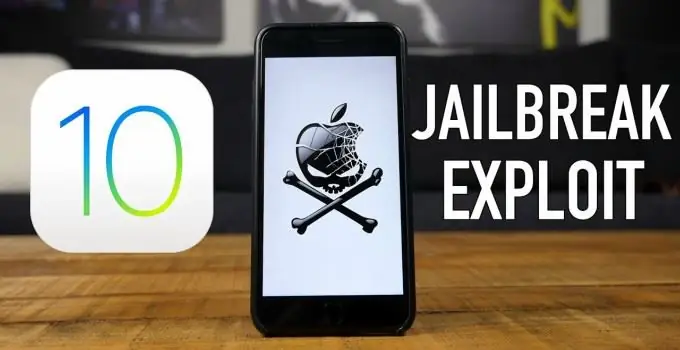
Jailbreak (JB), uas txhais tau hais tias "hacking" hauv kev txhais lus, yog txheej txheem ntev thiab nyuaj, txij li nws cuam tshuam nrog kev rhuav tshem cov thawj lub Hoobkas teeb tsa thiab tshem tawm cov kev txwv los ntawm Apple, lawv yuav tsum tau txiav txim siab ua ntej flashing lub iPad. Qhov no yuav tsum tsis txhob ntshai cov neeg siv siab ntev yog tias lawv ua raws nraim li cov lus qhia thiab lub iPad tsis raug rau lub cevtxaus ntshai.
Tom qab cov txheej txheem tiav lawm, tus tswv yuav muaj kev tswj hwm tag nrho ntawm lub cuab yeej, Jailbreak yuav tso cai rau kev tswj hwm tag nrho ntawm cov haujlwm, zoo ib yam li nws tshwm sim hauv Windows. Koj tuaj yeem tshawb nrhiav cov ntaub ntawv, hloov kho lawv, nruab ib daim ntawv thov lossis cov haujlwm, hloov suab paj nruag, yeeb yaj kiab, tsos, duab thiab lwm yam ntaub ntawv los ntawm cov ntsiav tshuaj rau PC thiab rov ua dua. iTunes ntawm lub PC lossis laptop yog rub tawm dawb los ntawm Apple lub vev xaib thiab yuav tsum ua kom tiav ua ntej flashing lub iPad.
Download daim ntawv thov hauv PC thiab xyuas kom nws yog qhov tseeb version. Koj tuaj yeem siv PwnageTool txhawm rau txheeb xyuas qhov yooj yim tshaj plaws thiab nkag siab tias qhov rub tawm ntawm Redsn0w hauv online hom tso cai rau koj los jailbreak ntawm tus qauv xav tau. Qhov no txhais tau hais tias cov software yuav raug muab tso mus tas li txawm tias lub ntsiav tshuaj raug kaw.
Requirements and files for Jailbreak

Ntau tus neeg siv xav tsis thoob yog tias nws tuaj yeem hloov kho lub iPad thaum tus qauv tsis paub thiab tsis muaj kev nkag mus rau nws sab hauv vim yog lub xauv. Hauv qhov no, lwm txoj hauv kev zoo tshaj plaws yog nyeem tus lej phaj nyob tom qab ntawm rooj plaub. Qee lub sij hawm koj tuaj yeem tshawb pom cov ntaub ntawv no los ntawm kev mus saib cov chaw tshwj xeeb hauv Is Taws Nem los txiav txim siab cov ntaub ntawv ntawm tus qauv, uas tau pom zoo ua ntej koj rov ua dua lub iPad. Cov kev pabcuam yuav cia li ntes thiab tso saib cov qauv ntaus ntawv thiab nruab firmware.
Yog tias lub ntsiav tshuaj qhib, ua ntej kos tag nrho cov yam ntxwv ntawm lub cuab yeej: Chaw -> General ->Cov ntaub ntawv. Rau qhov kev teeb tsa raug, sau cov hauv qab no:
- Installed firmware version (operating system).
- Serial tooj. Muaj cov hnub tsim khoom, piv txwv li, 861825GFJY7H qhia tias cov ntsiav tshuaj tau tsim nyob rau lub lim tiam 25 ntawm 2018.
Yuav ua kom thaub qab, ua ntej synchronize lub cuab yeej nrog iTunes. Qhov no yuav pab khaws cov ntaub ntawv tus kheej xws li kev sib cuag, cov lus, daim ntawv qhia hnub, thiab cov apps uas tau teeb tsa zoo li suab paj nruag, duab, thiab cov yeeb yaj kiab tsis raug khaws cia rau hauv daim ntawv theej tsim tshiab.
Ua ntej flashing iPad-2, siv lub USB cable uas yuav tsum tau ua haujlwm.
ib kauj ruam qhia:
- Nyob hauv tib lub nplaub tshev lossis cov npe uas Redsn0w nyob, tso cov ntaub ntawv teeb tsa ntawm lub firmware version, piv txwv li: iPhone3, 1_4.3_8F190_Restore.ipsw.
- Execute Redsn0w, nyem lub pob "Qhib Browse" thiab xaiv cov ntaub ntawv IPSW. Yog tias txhua yam ua tiav lawm, koj yuav tau txais cov lus: "IPSW txheeb xyuas tau tiav".
- Ua raws cov lus qhia ua ntej nyem lub iPad mini thiab xaiv "Nruab".
- Thaum tus neeg siv thov kom txuas lub xov tooj hauv DFU hom, lawv yuav tau ua manually.
System rov qab hom
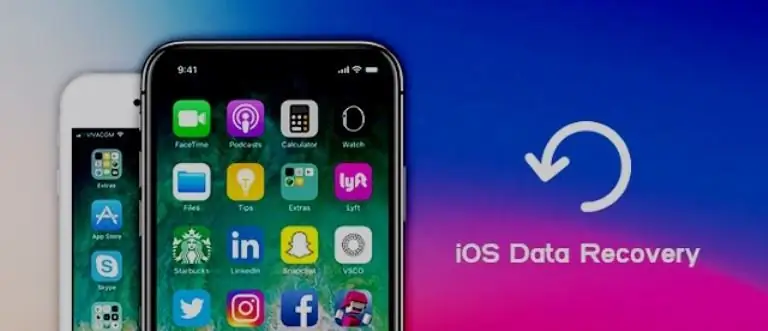
Thaum txhim kho iOS ntawm lub iPad, tus neeg siv yuav nkag mus rau ib qho ntawm cov qauv hauv qab no:
- Hom ib txwm - qhov no yog rooj plaub thaum lub cuab yeej tseem tswj tau, txhua yam ua haujlwm. Reinstalling iOS no yog tshwm sim los ntawm ib tug software crash, sync teeb meem, los yog ib co apps kaw poob nthav los yog tsis ua hauj lwm tom qab qhib. Hauv hom no, koj tuaj yeem ua daim ntawv theej ntawm koj lub cuab yeej, uas yuav tsum tau ua ua ntej flashing lub iPad tom tsev.
- hom rov qab - hauv qhov no, iOS tsis tau npaj siv hauv xov tooj. iTunes yuav tshwm sim ntawm qhov screen thiab ib daim duab ntawm ib tug cable qhia koj mus txuas rau koj lub PC thiab nruab lub software. iMazing tseem tuaj yeem ua haujlwm nrog cov cuab yeej hauv hom no. Yog hais tias lub iPad nyob rau hauv hom rov qab, siv iMazing tawm ntawm hom thiab ua ib qho thaub qab. Txhawm rau ua qhov no, nyem lub pob "Tawm Rov Qab Hom" ntawm iMazing "Reinstall iOS" npo. Yog tias nws tsis tawm hauv cov txheej txheem, sim rov nruab iOS no, iMazing yuav txuag tag nrho cov ntaub ntawv.
- DFU hom, lossis ntaus ntawv firmware hloov tshiab hom, yog qhov kev cia siab kawg yog tias txhua tus ua tsis tiav.
Tablet installation sequence
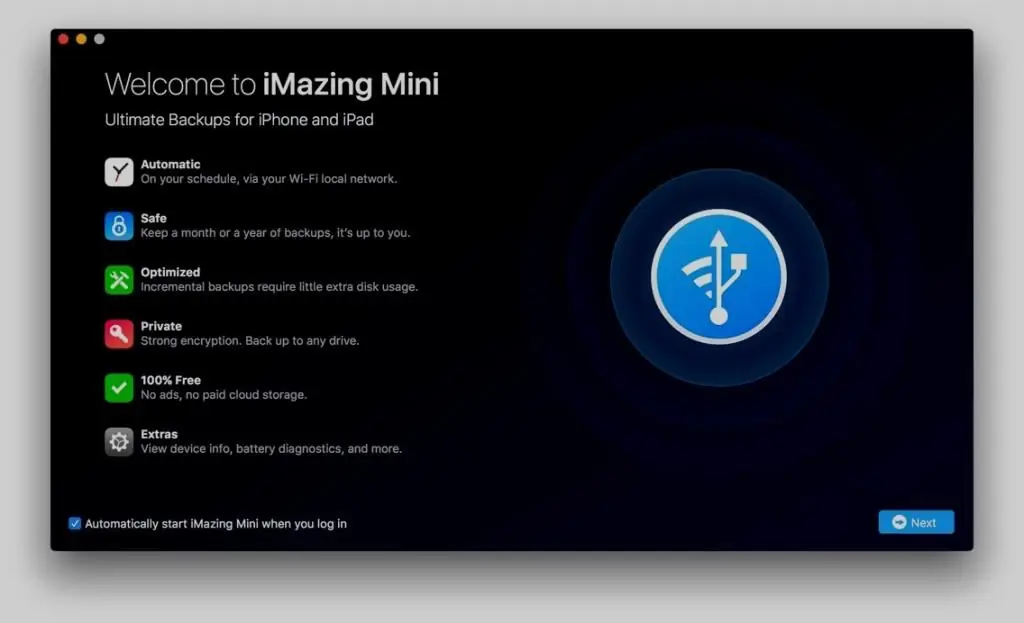
iMazing muaj ob hom kev teeb tsa. Koj tuaj yeem rub tawm qhov tseeb iOS no rau koj lub cuab yeej los ntawm Apple servers thiab nruab rau hauv koj lub iPad, lossis nruab los ntawm cov ntaub ntawv duab lossis.ipsw.
Nruab hauv hom rov qab:
- Ua ntej flashing lub iPad, yog tias nws raug kaw, nruab los ntawm Apple server. iMazing yuav tshawb xyuas Apple cov servers thiab cia li rub tawm cov cuab yeej tshiab tshaj plaws software.
- Click Install iOS mus txuas ntxiv.
- Nruab cov ntaub ntawvduab tsuas yog tus neeg siv paub tseeb tias lub khoos phis tawj muaj qhov tseeb version ntawm lub ntsiav tshuaj OS.
- Tom qab xaiv rau nruab los ntawm ib daim duab, iMazing yuav tso ib lub dialog nug koj kom pom cov ntaub ntawv no.
- Nco ntsoov tias lub pob raug xaiv rau tus qauv, txwv tsis pub kev teeb tsa yuav ua tsis tiav.
- Nyem "Xaiv" ces "Reinstall iOS" txuas ntxiv, iMazing yuav siv txoj kev xaiv los nruab software.
- Yog xaiv cov ntaub ntawv.ipsw, kev teeb tsa yuav siv sijhawm li ob peb feeb. Txawm li cas los xij, yog tias koj xaiv rub tawm los ntawm Apple lub iMazing server, nws yuav siv sijhawm ntev thiab yuav nyob ntawm koj qhov bandwidth hauv internet.
- Ua ntej flashing lub iPad yog tias nws raug kaw, xav txog tias qhov loj ntawm lub pob teeb tsa iOS no nyob nruab nrab ntawm 2 thiab 3 GB, yog li yog tias bandwidth ntawm PC raug txwv, iMazing yuav siv sijhawm qee lub sijhawm los rub tawm.
Reinstall iPad ntawm iMazing
Qee lub sij hawm tus tswv lub xov tooj pom lub vijtsam dub thiab ua tsis tau dab tsi nrog lub cuab yeej, qee zaum lub iPad tau daig rebooting ntau dua. Cov no yog cov cim qhia tias iOS software yuav tsum tau rov nruab. Qhov kev ua haujlwm no tuaj yeem ua tau ua ntej flashing lub iPad los ntawm iTunes, uas tag nrho cov ntaub ntawv ntaus ntawv yuav ploj. Hmoov tsis zoo, muaj cov xwm txheej thaum lub ntsiav tshuaj nyob rau hauv xws li lub xeev uas nws tsis muaj peev xwm tsim tau ib daim ntawv luam ntawm nws lawm.
Nrog iMazing, koj tuaj yeem rov nruab lub iOS iPad uas tsis ua haujlwm thaum khaws koj cov ntaub ntawv.
Algorithm rau rov nruab iOS rau iPad:
- Download thiab nruab iMazing.
- Ua ntej flashing lub iPad ntawm PC, tso daim ntawv thov thiab txuas lub cuab yeej rau lub computer.
- Tos rau lub cuab yeej tshwm ntawm iMazing Reinstall iOS screen thiab nyem Reinstall iOS.
- Yog tias "Reinstall iOS" npo tsis tshwm sim, xaiv lub cuab yeej ntawm sab laug sidebar thiab nyem "Reinstall iOS" hauv iMazing. Yog tias cov kauj ruam 2 thiab 3 tsis ua haujlwm, nkag mus rau hauv lub cuab yeej hauv DFU (firmware hloov tshiab hom) thiab siv iMazing rov nruab iOS.
- Thaum ua tiav, lub software yuav tso tawm ib qho screen nug koj kom qhib koj lub iPad. Sau tus lej nkag rau nws.
- iMazing yuav hais kom koj paub tseeb tias ntseeg lub khoos phis tawj no ntawm koj lub xov tooj.
- Nias "Trust" hauv lub dialog uas tso tawm rau iOS no kom cov software tuaj yeem ua haujlwm txuas ntxiv.
DFU hom rau PC khau raj

Hom tshuaj ntsiav tshuaj no tau xaiv thaum siv Mac lossis Windows khoos phis tawj. Cov txheej txheem ib ntus ntawm yuav ua li cas rov qab iPad-2 ntawm PC:
- Pib iMazing thiab txuas lub tshuab rau Mac lossis PC.
- Tom qab txuas, tos lub cuab yeej tshwm hauv iMazing thiab nyem lub pob "Reinstall IOS hauv hom rov qab" khawm.
- Ua ntej rov nruab iOS, nco ntsoov tias koj muaj qhov tshiab tshaj plaws thaub qab tsim nrog iMazing, iTunes, lossis iCloud. Yog tias koj tsis txheeb xyuas "Lwv cov cuab yeej ua ntej kev teeb tsa" kev xaiv, iMazing yuav sim txuag cov ntaub ntawv, tab sis cov kauj ruam no tsis muaj kev lav phib xaub.noj qab haus huv.
- Txhawm rau tawm, nias lub pob tawm hom rov qab.
- Tom qab ntawd rov qab nrog iMazing.
- Yog hais tias lub reinstall iOS iMazing screen tsis tshwm, xaiv ib tug ntaus ntawv los ntawm lub sidebar, ces nias Reinstall iOS. Lub feature yog nyob rau hauv kem mus rau sab laug ntawm lub xov tooj cov ntsiab lus vaj huam sib luag. Tej zaum koj yuav tau nqes mus rau hauv kab ntawv no kom pom cov yam ntxwv no.
Mode input
Feem ntau, qhov tshwj xeeb tus ID nkag mus no tsis tas yuav tsum tau siv rau cov neeg siv, txij li lub kaw lus kaw tau raug tiv thaiv los ntawm kev teeb tsa yuam kev tshwm sim los ntawm kev siv lossis tsis paub ntawm cov neeg siv. Txawm li cas los xij, tsis muaj kev khiav haujlwm yog 100% txhim khu kev qha, thiab rau ib qho laj thawj lossis lwm qhov, nws muaj peev xwm ua tsis tau thiab tus tswv yuav tsis tuaj yeem qhib lub ntsiav tshuaj. Txhawm rau ua qhov no, mus rau hom rov qab, piv txwv li, txhawm rau rov kho lub iPad qauv mc959ll a.
Cov xwm txheej tseem ceeb uas koj yuav tsum siv txoj hauv kev no yog:
- Thaum iTunes tsis paub lub cuab yeej.
- Yog Apple lub logo tsis tshwm sim ntev thiab tsis pib.
- In case of bootloop failures.
- Thaum lub qhov rais "Txuas rau iTunes" tshwm.
- Thaum koj xav tau kom rov pib dua koj lub xov tooj, piv txwv li, txhawm rau rov qab ib daim ntawv theej dhau los hauv tus qauv tshiab.
Txoj hauv kev yooj yim nkag mus rau qhov kev xaiv rov qab no ntawm iPad:
- Lub xov tooj smartphone txuas nrog cable rau PC thiab iTunes tau pib.
- Force reboot los ntawm nias lub "Start" thiab"Power on", thiab tom qab rov pib lub xov tooj, txuas ntxiv nias lawv txawm tias tom qab Apple kos npe tshwm. Tom qab ob peb feeb, "rov qab hom" yuav tshwm sim.
- iTunes tau npaj ua ib txoj hauv kev uas yog kuaj pom qhov yuam kev hauv lub cuab yeej lossis hauv hom no, nws yuav nug peb tias yuav ua li cas.
firmware hloov tshiab ntawm iTunes
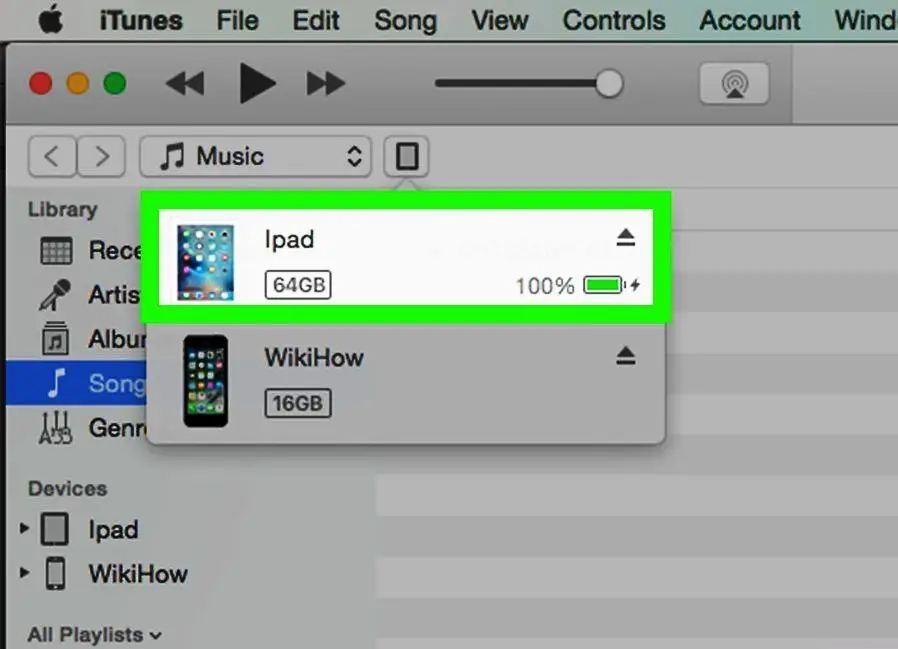
Txoj kev hloov tshiab hauv iPad yog ntawm iTunes, cov txheej txheem feem ntau hu ua flashing rau cov khoom siv txawb. Cov txheej txheem yog heev yooj yim vim nws yog ua los ntawm nyob rau hauv iTunes. Hom no yog qhov nyab xeeb tshaj plaws. Tsis muaj kev pheej hmoo loj heev thaum tus txheej txheem, qhov teeb meem nkaus xwb yog "yuam kev 3194", qhov tshwm sim ntawm kev txhim kho lub firmware qub dua li qub.
Raws li kev ceev faj, nws raug nquahu kom siv USB cables tshiab uas tsis muaj kev puas tsuaj thiab hloov kho lub firmware mus rau qhov tseeb version.
txheej txheem execution algorithm:
- Download thiab nruab qhov tseeb version ntawm iTunes.
- Txuas iPad rau PC.
- Xaiv "Restore lossis Hloov Kho" thiab cov txheej txheem yuav ua tiav tiav.
- Nruab firmware uas tsis yog ib qho ntsia ntawm lub iPad - sib npaug lossis tom qab.
- Download tau lub software, txuag nws rau PC, thiab ua ntej ua cov kauj ruam kawg, nias tus yuam sij ua haujlwm ntawm cov keyboard thiab nrhiav cov firmware rub tawm.
- Ib qho teeb meem tshwm sim heev yog tias tus tswv iPad tsis nco qab tus lej xauv. Txhawm rau kho qhov no, koj tuaj yeem rov kho lub firmware.
User tshuaj xyuas

Cov neeg siv uas tau ua tiav flashed lub iPad siv software qhia lawv cov lus tawm tswv yim hauv online.
Ntawm no yog qee yam ntawm lawv:
- Koj tuaj yeem luam theej duab kom rov qab iPad yam tsis muaj iTunes ua ntej flashing iPad yog tias nws yuav tsis qhib.
- Tom qab tag nrho cov ntaub ntawv tau synchronized thiab cais, koj tuaj yeem saib tag nrho cov ntaub ntawv. Yog tias muaj cov ntaub ntawv tshwj xeeb thiab lub tshuab tshawb nrhiav uas tuaj yeem siv los tshawb thiab tshawb nrhiav. Nco ntsoov khaws cov kev twb kev txuas mus rau lub computer nrog lub USB cable kom tiav rov qab iPad yam tsis muaj iTunes.
- Koj tuaj yeem xaiv rov qab iPad yam tsis muaj iCloud thaub qab. Thaum lub scanner npaj txhij, lub software yuav pom ib tug saib ua ntej ntawm ntau pawg, uas muaj xws li cov duab thiab yeeb yaj duab, lus, thiab hu cav. Xaiv cov ntaub ntawv xav tau thiab nyem rau ntawm "Restore to Computer" khawm. Lub sijhawm no, lub xov tooj yuav rov qab los yam tsis muaj iTunes, thiab tag nrho cov ntaub ntawv tseem ceeb yuav muab khaws cia rau hauv iPad.
- Koj tuaj yeem txuas koj lub cuab yeej rau koj lub computer nrog USB cable ua tsaug rau Dr. fone, uas tso cai rau koj mus restore iPad tsis muaj iTunes. Cov txheej txheem yuav siv sij hawm qhov chaw nyob rau hauv ib tug kiag li ruaj ntseg tom qab uas tiv thaiv cov ntaub ntawv tseem ceeb thaum ua hauj lwm tseem ceeb. Lub software yog dawb, lub them version muab kev nkag tau mus rau ntau tshaj li tsuas yog restore lub ntaus ntawv.
- Koj tuaj yeem yooj yimNco ntsoov tias koj muaj qhov tseeb version ntawm iTunes ntsia. Muab iPad rau hauv "Rov Qab Hom", txuas USB rau PC, tom qab ntawd tua iPad los ntawm kev tuav lub tsev khawm kom txog thaum iTunes pom nws.
Cov lus qhia rau kev daws teeb meem
Qee zaum, thaum sim hloov kho lub iPad mus rau qhov tseeb version lossis tsuas yog rov qab mus rau lub Hoobkas, cov neeg siv pom qhov yuam kev hauv iTunes uas tiv thaiv cov txheej txheem ua tiav. Feem ntau ntawm cov xwm txheej no, cov kev ua yuam kev no yog vim qhov tseeb tias qhov tseeb version ntawm qhov xav tau software tsis siv lossis tsis muaj kev sib txuas rau lub server.
Koj tuaj yeem siv cov lus qhia los ntawm cov neeg siv paub txog los kho qhov hloov tshiab iTunes ntau tshaj plaws thiab rov ua qhov yuam kev:
- Hloov kho iTunes rau qhov tseeb version yog qhov tseem ceeb thaum daws teeb meem hloov tshiab thiab rov ua qhov yuam kev.
- Hloov kho koj lub operating system thiab nruab tag nrho cov kev hloov tshiab ntawm Mac los ntawm Mac App Store. Yog tias koj siv Windows, koj tuaj yeem ua qhov no los ntawm Microsoft lub vev xaib.
- Tshawb xyuas koj lub khoos phis tawj kev ruaj ntseg software, qee zaum nws thaiv iTunes los ntawm kev hloov kho lossis rov kho dua. Hauv lwm qhov xwm txheej, tib yam khoom siv ncaj qha thaiv cov cuab yeej thiab tsis tuaj yeem paub txog nws. Cov kev ua tsis tiav no feem ntau tshwm sim hauv Windows, tsis tshua muaj nyob ntawm Mac uas raug teeb tsa software thiab tshem tawm cov npe raws li xav tau.
- Txiav txhua USBs uas tsis xav tau. Qee zaum lwm cov khoom siv txuas nrog USB tuaj yeem cuam tshuam nrog cov txheej txheem hloov tshiab lossisrestore iTunes.
Feem ntau, ua raws cov kauj ruam no yog txaus kom ua tiav cov txheej txheem iTunes.






